A utilidade dos compressores e descompressores de arquivos é, sem dúvida, tipos de programas que estão conosco há muitos anos. Dessa forma, propostas como 7-Zip nos ajude na hora de economizar espaço em disco ou compartilhar uma infinidade de arquivos pela Internet.
Além disso, devemos levar em consideração que esses tipos de aplicativos vêm melhorando ostensivamente ao longo do tempo. Seus desenvolvedores têm melhorou consideravelmente as taxas de compressão na maioria dos formatos que usamos aqui. Da mesma forma, a eficácia e a funcionalidade desses aplicativos aumentaram, assim como o número de parâmetros configuráveis e personalizáveis.

Um dos principais objetivos dos criadores deste tipo de software de compressão de informação é melhorar o experiência de usuário. Certamente muitos de vocês já sabem que normalmente precisamos desse tipo de tarefa de qualquer lugar do sistema operacional, por exemplo, do Explorer. Precisamente por isso, os chefes de programas como o compressor 7-Zip mencionado acima são responsáveis por facilitar as coisas para nós nesse sentido.
Uma das vantagens oferecidas pelos compressores é a possibilidade de utilizá-los a partir do menu de contexto do sistema operacional. Desta forma, tudo o que temos a fazer é clicar em uma pasta ou arquivo do Explorer para acessar as opções de compactação disponíveis em cada caso. Já que estamos falando dessas opções de menu de contexto, o programa que mencionamos antes quer dar um passo adiante. Com isso queremos dizer que temos a possibilidade de personalizar a exibição das funções do 7-Zip no Windows menu contextual.
Escolha como visualizar os recursos do 7-Zip no Windows
Tenha em mente que, se tivermos uma infinidade de programas instalados que podemos usar a partir dos mencionados menu de contexto , isso pode ser um pouco confuso. Para resolver este pequeno problema, os desenvolvedores do compressor nos permitem ajustar o máximo possível como e o que veremos nesta seção. É justamente sobre isso que queremos falar a seguir para que você possa melhorar a experiência de uso do 7-Zip.
E é que, depois de instalar o programa de compactação de arquivos, veremos que um nova entrada é criada automaticamente no menu de contexto do Windows . Ele nos dá acesso a uma série de funções diretas relacionadas às tarefas deste programa. Mas pode ser o caso de querermos iluminar esta seção do sistema operacional e ver apenas os recursos que vamos usar. Para poder fazer isso, a primeira coisa que fazemos é acessar o interface principal do 7-Zip .
Uma vez nele, damos uma olhada na parte superior da janela principal e clicamos na opção de menu Ferramentas / Opções. Na nova janela que aparece devemos ir para a aba chamada 7-zip, onde vemos o caminho para ver o funções que serão adicionadas ao menu de contexto . Também podemos desativar esta entrada que mencionamos para liberar espaço nesse menu.
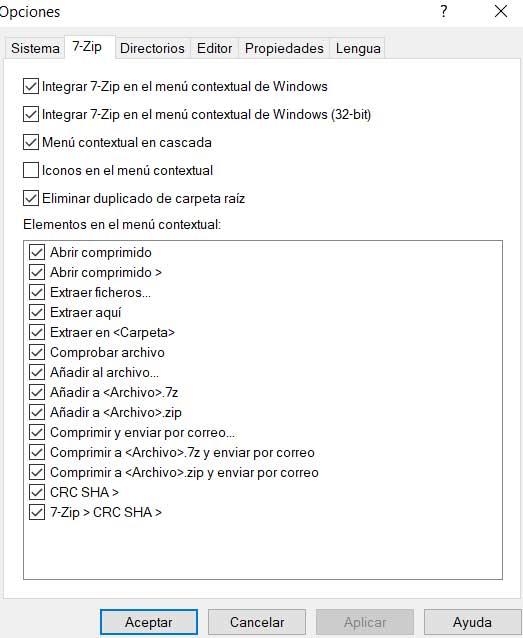
Mas o mais interessante nesse sentido é que temos a oportunidade de personalize quais funções serão exibidas nesta secção. Dessa forma, podemos reduzir aqueles que são vistos por padrão e deixar apenas as funcionalidades que são realmente úteis para nós.